HandBrake Flip Video Tutorial og nyttige værktøjer til at vende videoer
Som vi ved, er HandBrake en af de bedste konvertere, der gør det muligt for brugere at manipulere videoer. Dette er primært udviklet til at omkode videoer fra et format til et andet. Det understøtter forskellige codecs, der gør videoen kompatibel og kan afspilles på tværs af forskellige enheder. Udover det kan det rippe indhold, der er gemt fra dvd'er. Så hvis du er en af de mennesker, der gemte deres værdifulde videoer eller film på DVD, er dette sandsynligvis appen til dig.
Alligevel er der tilfælde, hvor videoerne er på hovedet eller vendt sidelæns, hvilket gør det ubehageligt at se, medmindre du vipper hovedet. I dette tilfælde kan du vende videoerne for at få den rigtige retning. Find ud af hvordan kan Videoer med håndbremse og tag et kig på nogle af de vidunderlige alternativer til at udføre dette job.
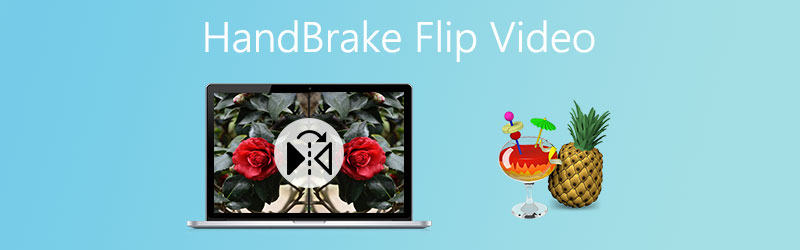
SIDEINDHOLD
Del 1. Kan håndbremse Flip videoer
Udover at konvertere og rippe indhold fra dvd'er, giver HandBrake dig også mulighed for at vende op og ned på videoer for at opnå den korrekte retning. Desuden tilbyder den support til Mac, Windows PC og Ubuntu Linux, så du kan nyde dens funktioner på de nævnte operativsystemer. Generelt kan de mennesker, der har brug for at vende videoer bekvemt uden at bruge et andet program, tage denne app som reference, da den kommer med omfattende og alsidige funktioner. På den anden side vil den næste del vise dig, hvordan HandBrake kan vende videoer.
Del 2. Sådan vendes en video i håndbremse
Hvis du allerede har HandBrake installeret på din computer, burde der ikke være noget problem med at vende dine videoer. Hvad angår trinene til, hvordan dette gøres, er her de detaljerede instruktioner om, hvordan HandBrake vender videoer.
Trin 1. Start HandBrake -appen på din computer. Hvis det ikke er downloadet endnu på din enhed, kan du få dets installationsprogram fra det officielle websted og få det installeret bagefter. Sørg for at installere .NET Desktop Runtime, så værktøjet fungerer effektivt.
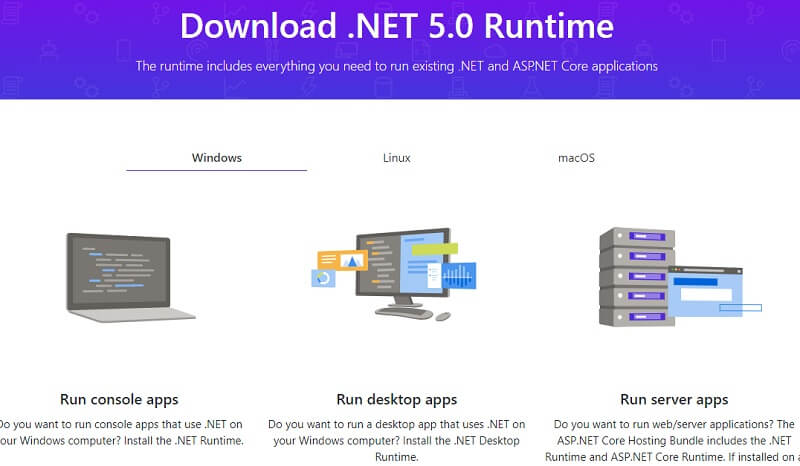
Trin 2. Upload den video, du gerne vil vende, ved at klikke på Fil indstilling i menuen til venstre, eller vælg Folder til batchdrift. Alternativt kan du trække din målvideo eller mappe, som du vil.
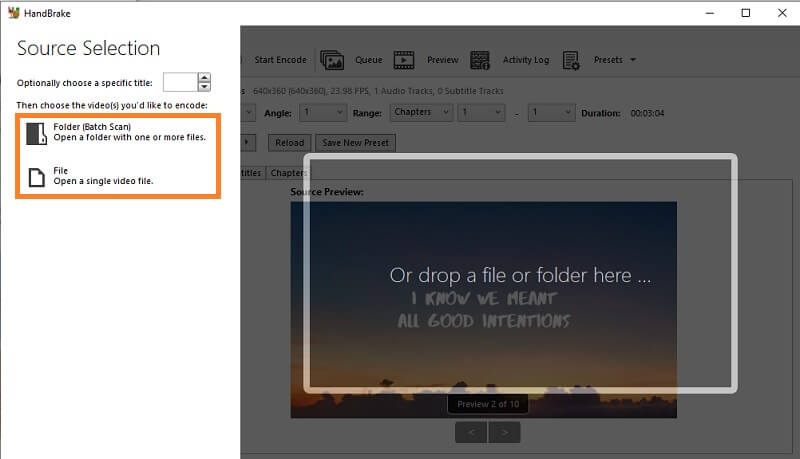
Trin 3. Inden du vender videoen, kan du indstille nogle tidligere konfigurationer i henhold til dine præferencer. Klik på Eksempel mulighed, så ændringerne afspejler live og kontrollerer resultaterne i realtid. Klik derefter på Livevisning -knappen fra preview -vinduet.
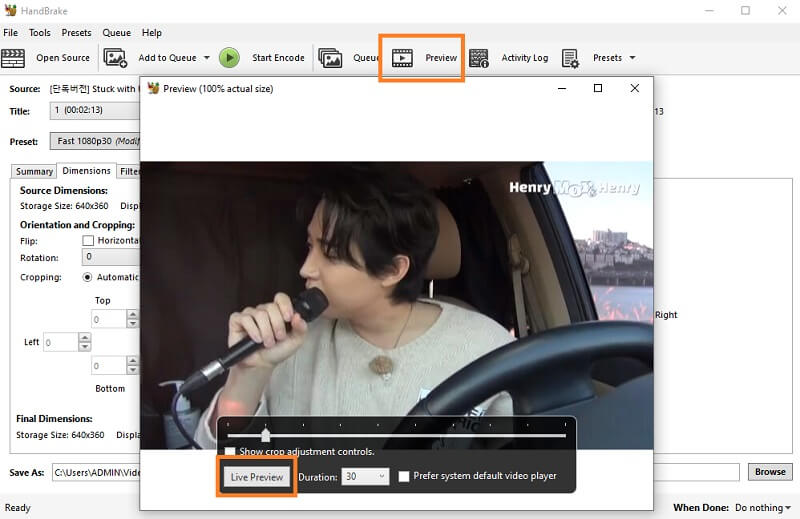
Trin 4. Lad os nu gå videre til, hvordan HandBrake vender video. Nedenfor er nogle menuer til videoen. Klik på Dimensioner for at se vende- og rotationsfunktionerne.
Trin 5. Sæt en markering i afkrydsningsfeltet ud for Vend funktion til at vende videoen vandret. Eventuelt kan du vende videoen lodret ved hjælp af rotationsfunktionen. Klik blot på rullemenuen og drej videoen 90, 180 eller 270 grader. Resultaterne vises automatisk fra preview -panelet.
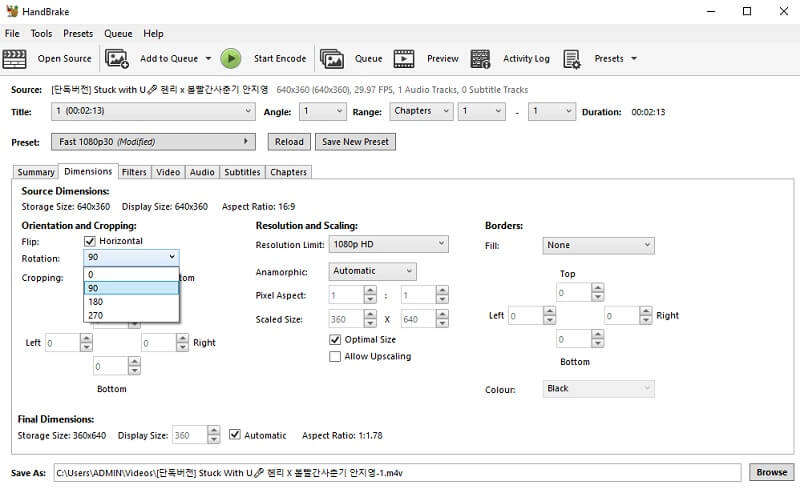
Trin 6. Til sidst skal du klikke på Gennemse knappen i nederste højre hjørne, og vælg derefter en fildestination, hvor du vil gemme den vendte video.
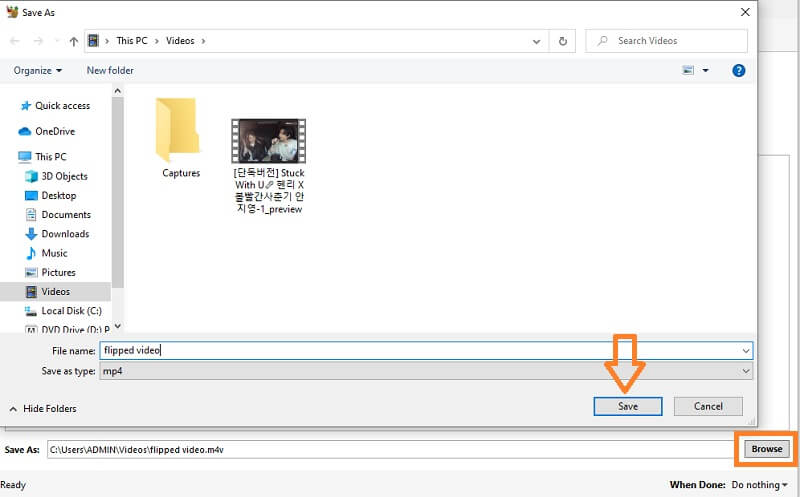
Del 3. Alternativer til håndbremse til at vende videoer i enhver vinkel
1. Vidmore Video Converter
For en bedre brugeroplevelse kan du bruge Vidmore Video Converter. Med det behøver du ikke downloade nogen plug-in for at det kan fungere. Så snart du installerer programmet på din computer, leveres alle de nødvendige funktioner, herunder vende- og rotationsfunktioner. Den moderne og velorganiserede grænseflade til funktionaliteter gør det til et ønskeligt værktøj til at vende videoer. Ved at bruge dette program kan du opnå den rigtige retning for din video, så du kan vende videoen vandret og lodret uden kompliceret opsætning. Derudover kan du rotere videoer i alle vinkler, der gør det muligt at trække 90, 180, 270-graders videoflip ud. På den anden side kan du henvise til trinene herunder for at lære, hvordan HandBrake flip -video fungerer ved hjælp af dette fantastiske alternativ.
Trin 1. Installer håndbremse -alternativet
Det første du skal gøre er at downloade programmet på din computer. Installer appen, når downloadprocessen er fuldført.
Trin 2. Indlæs din målvideo
Efter start af programmet kan du indlæse en videofil i programmet ved at klikke på plustegnet i hovedgrænsefladen. Find klippet, og det skal vise dets videooplysninger på fanen Konverter.
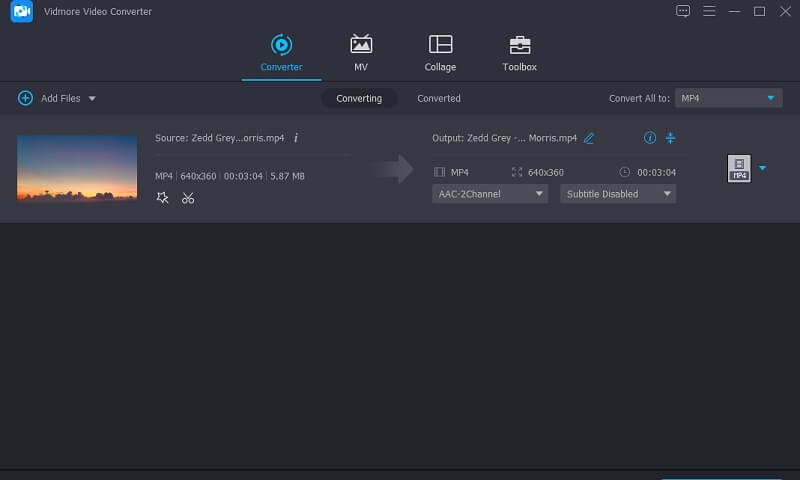
Trin 3. Rediger klippet
Klik derefter på ikonet Rediger ved siden af videoens miniaturebillede, og du bliver sendt til redigeringsgrænsefladen for videoer. Den første fane, som er Beskær og roter er, hvor flip -funktionerne er placeret. Herfra skal du vælge mellem Vandret Flip eller Lodret Flip for at ændre videoorienteringen om, hvordan du præcist havde forestillet dig den.
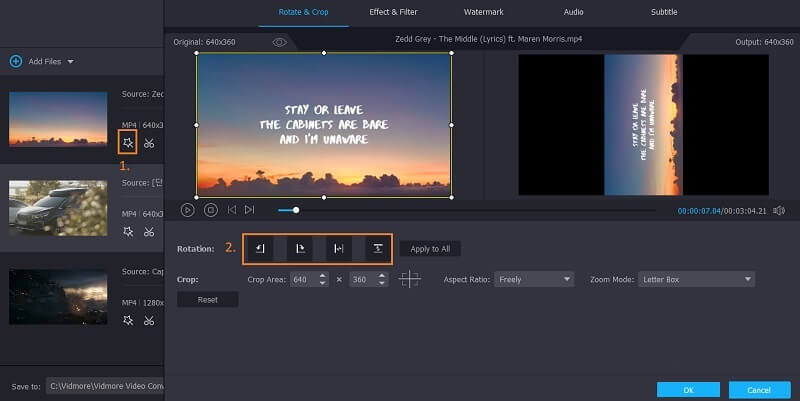
Trin 4. Tag et eksempel
Lige nu kan du her se et eksempel på de ændringer, du har foretaget. Bare klik på Spil knappen under skærmen Preview, så afspejler den højre preview -skærm ændringerne. Klik på Okay knappen for at bekræfte ændringerne.
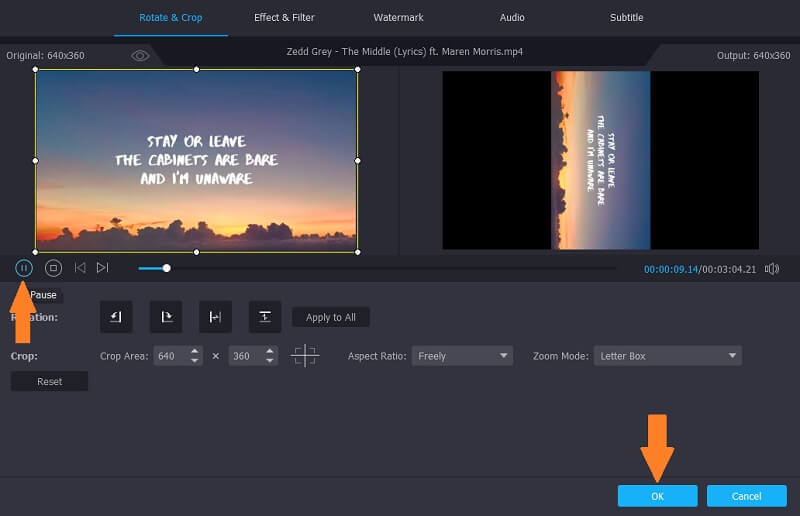
Trin 5. Eksporter videoklipene
Når alt er sat, skal du folde Profil i menuen for at vælge et format til videoen, og klik på Konverter alle knap. Derefter skulle den behandle videoen og være klar til forhåndsvisning efter konverteringsprocessen.
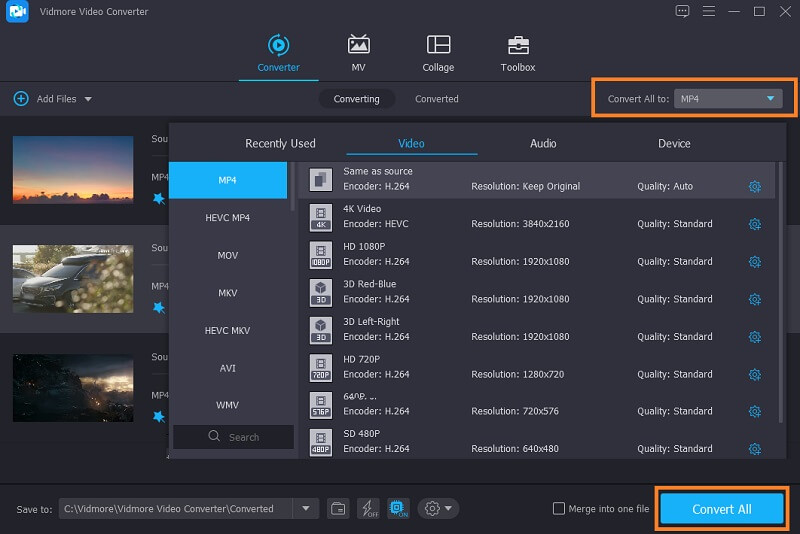
2. Kapwing
Den første alternative løsning giver dig mulighed for at udføre flip -operationer offline. Men hvis du leder efter et online program til at få denne opgave udført, bør du gå med Kapwing. Ved brug af værktøjet kan det effektivt vende og rotere videoer i sin responsive grænseflade. Desuden er der nyttige funktioner, hvor du kan rotere videoer i enhver vinkel, vende videoen fra bunden til toppen og venstre mod højre. For at realisere HandBrake flip -video med det samme kan du tage nedenstående trin.
Trin 1. Gå til den officielle side i Kapwing ved hjælp af en hvilken som helst browser på din computer.
Trin 2. Når du når siden, skal du klikke på Start redigering knappen for at starte opgaven.
Trin 3. Du kan kopiere og indsætte linket til videoen i det angivne adressefelt eller importere det fra den lokale mappe ved at trykke på Klik for at uploade knap. Vælg videoen, og derefter kan du begynde at redigere.
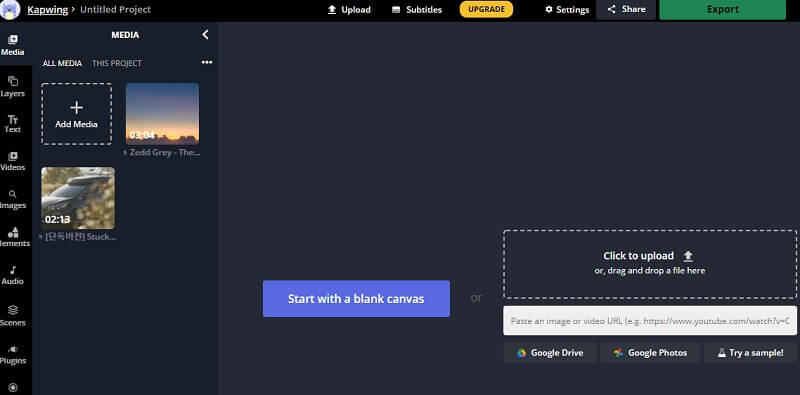
Trin 4. Under Rotere i menuen i højre side, skal du klikke på Vend mulighed for at ændre videoens retning. Du kan også justere vinklen ved at trykke på Plus eller Trække fra ikon.
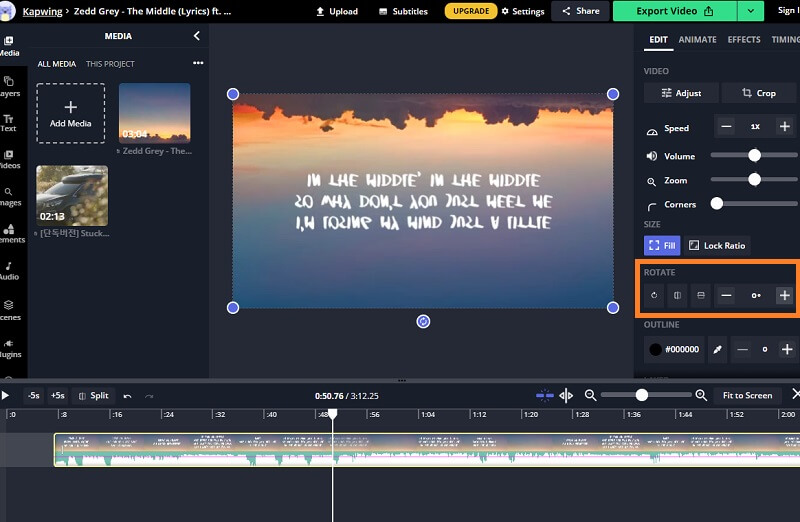
Trin 5. Når du er tilfreds, skal du trykke på Eksport Videoknap øverst til højre, og gem videoen lokalt ved at klikke på Hent knap.
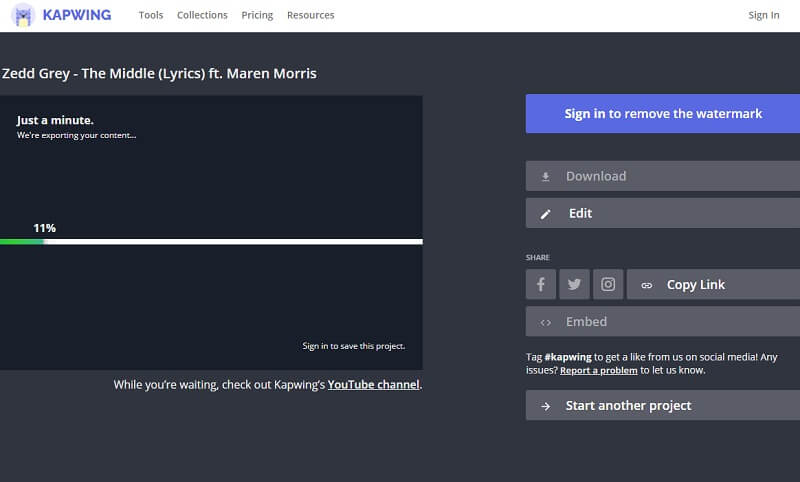
Del 4. Ofte stillede spørgsmål om vending af videoer i håndbremse
Hvad er betydningen af hver roterende mulighed i HandBrake?
Hvis du vil bemærke det, er der 4 muligheder for at rotere en video i HandBrake. 0, 90, 180 og 270. Dette er de roterede vinkler, der kan anvendes i videoen. 0 betyder ingenting, 90 roterer videoen til højre, 180 vender videoen på hovedet, og 270 roterer videoen til venstre.
Kan jeg bruge HandBrake på mobilen?
Desværre er HandBrake skræddersyet til stationære computere som macOS, Windows og Linux. Ikke desto mindre kan du vælge nogle online løsninger, der er i stand til at udføre videoredigeringsopgaver, selv når du bruger mobile enheder.
Hvad er det bedste alternativ til håndbremse?
Du kan også finde HandBrake lidt vanskelig at navigere på grund af de irriterende plugins, du skal integrere. På ovenstående liste er Vidmore Video Converter en af de bedste Håndbremsealternativer da du ikke behøver at inkorporere yderligere plugins for at værktøjet kan fungere effektivt.
Konklusion
For at afslutte det, Video med håndbremse kan realiseres med ovenstående instruktioner. Det kan effektivt vende og rotere videoerne for at ændre, hvordan du vil have, at videoen skal ses. Men hvis du finder tilføjelserne lidt irriterende, bør de tilbudte alternative løsninger komme godt med. Vælg bare hvilken der passer bedst til dine præferencer.
Videoredigering
-
Vend video
-
Håndbremse
-
Roter video


